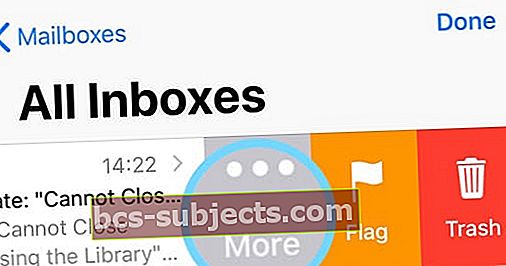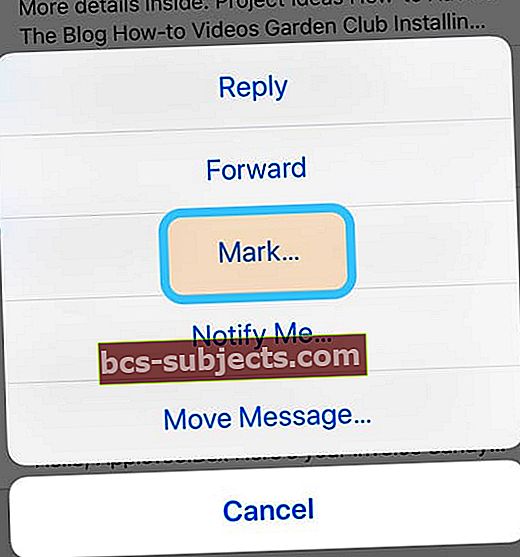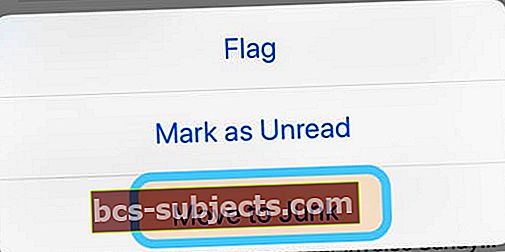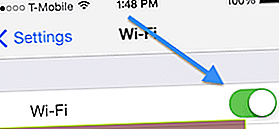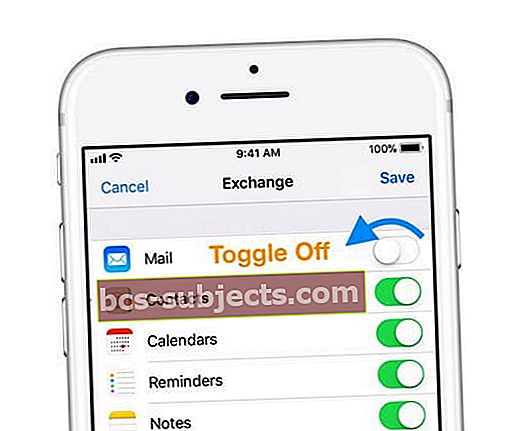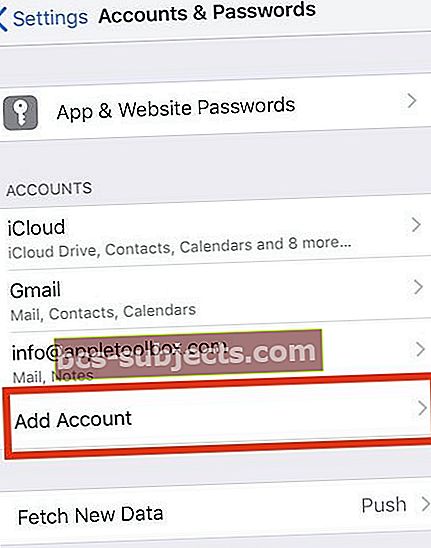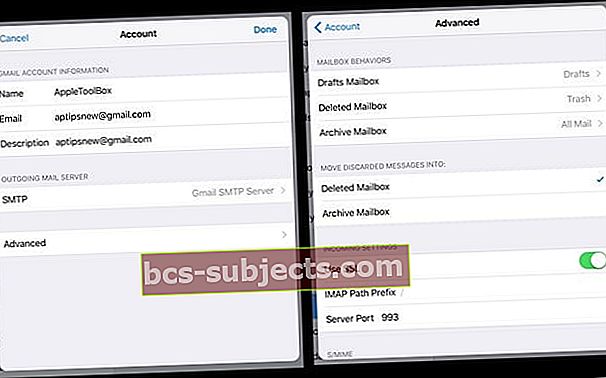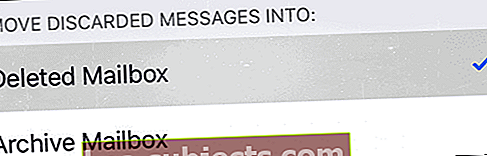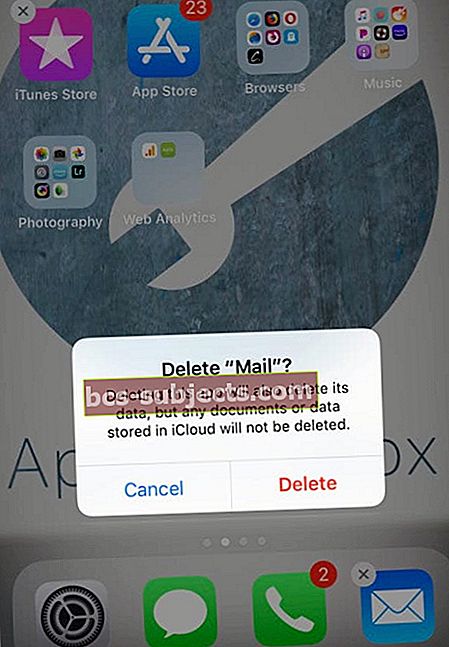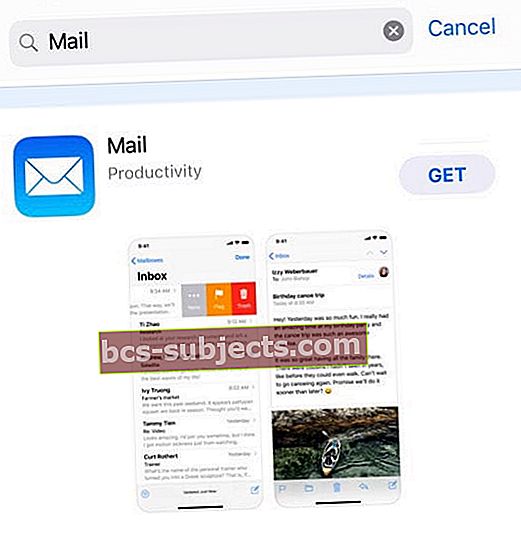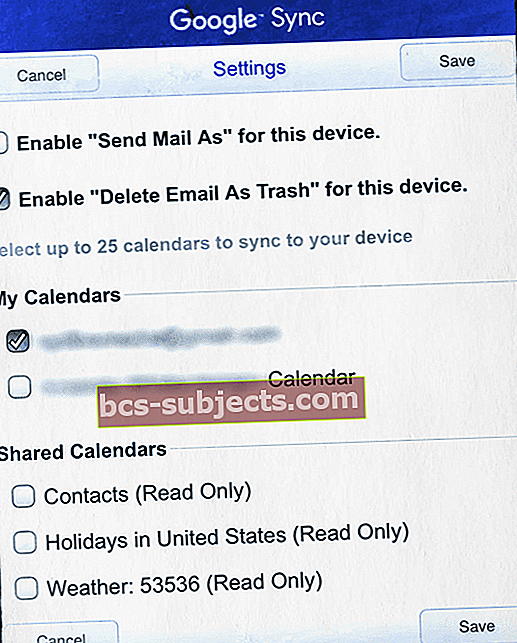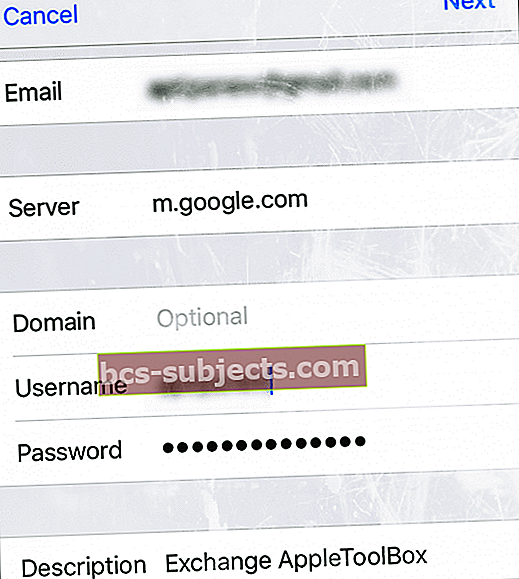هل تحاول إدارة البريد الوارد لتطبيق البريد ، ولكن تتلقى رسالة "غير قادر على نقل الرسالة" عند محاولة حذف البريد الإلكتروني؟
إنه مثل أي يوم آخر في حياتك الرقمية مع استثناء واحد رئيسي. لسبب غير معروف ، تحصل اليوم على رسالة الخطأ المخيفة "تعذر نقل الرسالة" عند نقل أو حذف رسالة بريد إلكتروني على جهاز iPhone أو iPad أو أي جهاز iDevice آخر.
"يتعذر نقل الرسالة: تعذر نقل الرسالة إلى سلة مهملات صندوق البريد."
لكنك لم تغير أي إعدادات أو تجري أي تحديثات حديثة ، فما هي الصفقة ؟؟؟ إنه أمر محبط للغاية عندما لا تتمكن من حذف رسائل البريد الإلكتروني ، وخاصة جميع رسائل البريد الإلكتروني غير المهمة التي نتلقىها جميعًا كل يوم.
اتبع هذه النصائح السريعة لإصلاح أخطاء تطبيق بريد iOS "تعذر نقل الرسالة"
- إجبار تطبيق البريد على المزامنة والتحديث مع حساباتك
- قم بإيقاف تشغيل WiFi واستخدم البيانات الخلوية أو Vise-Verse
- قم بتبديل Mail OFF ، وانتظر لمدة 20 ثانية ، ثم قم بتشغيل "رجوع" مرة أخرى
- احذف حساب المشكلة ثم أضفه مرة أخرى
- قم بتحديث بعض الإعدادات المتقدمة لحسابات صندوق البريد الخاص بك
- احذف تطبيق Mail وأضفه مرة أخرى عبر App Store
أعراض عدم القدرة على نقل الرسالة
أبلغ القراء عن رؤية هذه التنبيهات عند محاولة حذف الرسائل.
بينما يبدو أنه يختفي مؤقتًا ، يُظهر Mail بعد ذلك هذا الخطأ أنه لا يمكن نقل الرسالة إلى المهملات.
وبالطبع ، كل هذه الرسائل تظهر مرة أخرى في صندوق البريد الخاص بك.
إذا كان لديك حسابات متعددة تمت تهيئتها في البريد ، فقد يحدث هذا لواحد أو اثنين فقط من هذه الحسابات.
وأحيانًا يحدث هذا الخطأ عشوائيًا على الرسائل في تلك الحسابات بدلاً من كل الوقت.
الاسباب
السبب الأكثر شيوعًا لحدوث هذا الخطأ هو عندما تكون في منطقة بها شبكة WiFi ضعيفة أو إشارات بيانات خلوية ، ولا يستطيع iDevice الاتصال بخادم البريد الإلكتروني.
في بعض الأحيان ، يكون سبب ذلك هو أن بادئة مسار IMAP لم يتم إعدادها بشكل صحيح. يحدث تنبيه الموقع هذا مع حسابات IMAP التي تتطلب تعيين بادئة المسار على INBOX.
تظهر رسالة تعذر النقل هذه أيضًا عندما يتعذر على iDevice الاتصال بخادم البريد الإلكتروني. إذا كنت تستخدم أي شيء بخلاف بريد POP ، فإن بريدك الإلكتروني يحتاج إلى الاتصال بالخادم الخاص به لإجراء أي عمليات نقل للبريد.
هذا يعني أن iDevice الخاص بك يجب أن يكون لديه اتصال إنترنت وبيانات مستقر للاتصال ذهابًا وإيابًا بين خادم البريد الإلكتروني و iDevice الخاص بك.
حلول لعدم القدرة على نقل الرسالة
اختبر كل نصيحة واحدة تلو الأخرى
انقل الرسالة إلى البريد العشوائي
- اضغط على البريد الإلكتروني الذي تسبب في الخطأ واسحب لليمين
- اختر ال أكثر زر
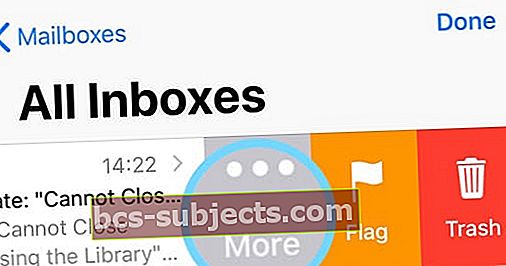
- من القائمة المنبثقة ، حدد علامة
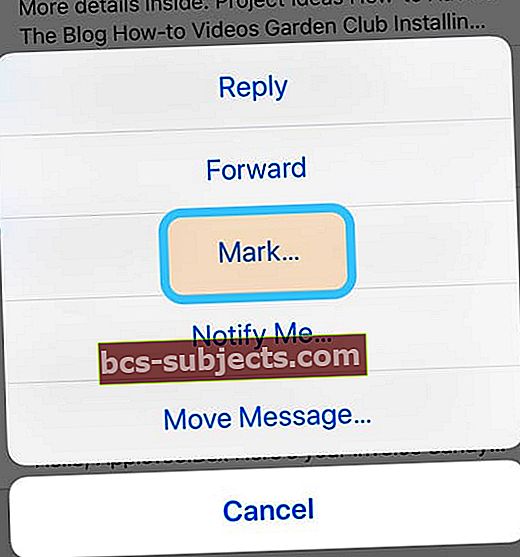
- مقبضالانتقال إلى البريد العشوائي
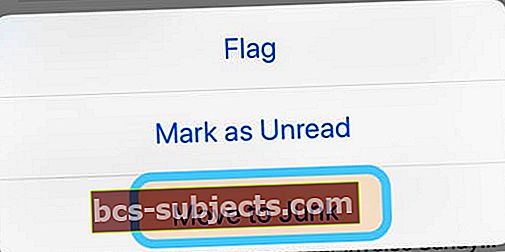
- يقوم iOS على الفور بإزالة البريد الإلكتروني من علبة الوارد الخاصة بك (أو المجلد الحالي) إلى مجلد البريد العشوائي
إجبار البريد على المزامنة مع حساباتك
- افتح تطبيق البريد
- مقبض علب البريد
- اسحب لأسفل من منتصف الشاشة
- يجب أن ترى دائرة تدور تشير إلى أن تطبيق البريد يحاول المزامنة
- ابحث عن رسالة في الجزء السفلي بها تم التحديث الآن

قم بتغيير اتصال البيانات الخاص بك من WiFi إلى بيانات الجوال أو العكس
- اذهب إلى الإعدادات> WiFi والتبديل بين "تشغيل" و "إيقاف"
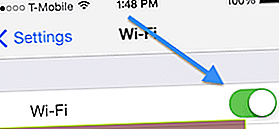
- الشيء المهم هنا هو أن يكون لديك اتصال بيانات ثابت
قم بتبديل البريد وإيقاف تشغيله ثم أعد تشغيله وأعد تشغيله
- اذهب إلى الإعدادات> كلمات المرور والحسابات> الحسابات
- حدد حساب البريد الإلكتروني المشكل
- تبديل البريد إلى وضع الإيقاف
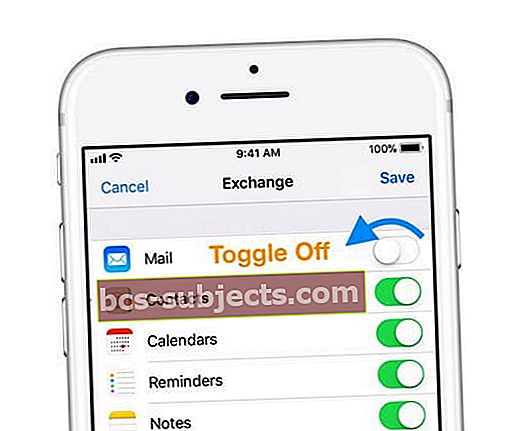
- أغلق تطبيق الإعدادات
- أعد تشغيل iPhone
- اذهب إلى الإعدادات> كلمات المرور والحسابات> الحسابات
- حدد حساب البريد الإلكتروني المشكل
- تبديل "رجوع البريد"
- تبديل البريد إلى وضع الإيقاف
حاول الحذف ثم أعد إضافة حساب البريد الإلكتروني
- فقط اضغط الإعدادات> كلمات المرور والحسابات> الحسابات
- حدد الخاص بك حسابواضغط حذف الحساب

- الآن أضف حسابك مرة أخرى بالذهاب إلى الإعدادات> كلمات المرور والحسابات> الحسابات> إضافة حساب
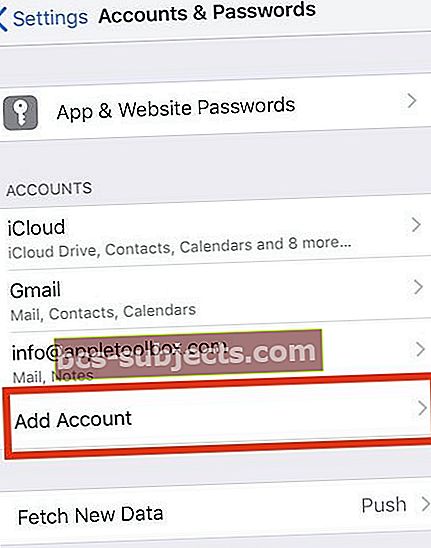
- لا يؤدي حذف حساب بريد إلكتروني من جهازك إلى حذف رسائل البريد الإلكتروني الخاصة بك. تظل جميع رسائل البريد الإلكتروني الخاصة بك على الخادم (ما لم يكن لديك حساب بريد إلكتروني POP)
استخدم الإعدادات المتقدمة لحسابات البريد الخاصة بك
تغيير سلوكيات صندوق البريد
- مقبض الإعدادات> كلمات المرور والحسابات> الحسابات
- حدد حساب البريد الإلكتروني المشكل
- اضغط على عنوان بريدك الإلكتروني
- اختر متقدم
- إذا كنت لا ترى زر خيارات متقدمة, ثم يتعين عليك حذف حساب البريد الإلكتروني IMAP الخاص بك وإضافته مرة أخرى يدويًا كما هو موضح في # 2
- تحت سلوكيات صندوق البريد، تحديد صندوق البريد المحذوف
- مرر لأسفل إلى قسم "على الخادم"
- اضبط هذا على سلة المهملات
- اضغط على رجوع إلى خيارات متقدمة ثم الرجوع إلى الحساب
- وحدد تم
- مرر لأسفل إلى قسم "على الخادم"
- ارجع إلى شاشتك الرئيسية ثم أعد فتح البريد
تغيير موقع نقل الرسائل المهملة
- اذهب إلى الإعدادات> كلمات المرور والحسابات> الحسابات
- حدد حساب البريد الإلكتروني المشكل
- اضغط على عنوان بريدك الإلكتروني
- اختر متقدم
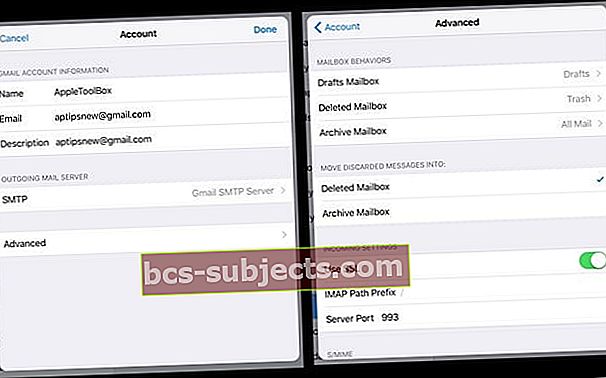
- إذا كنت لا ترى زر خيارات متقدمة, ثم يتعين عليك حذف حساب البريد الإلكتروني IMAP الخاص بك وإضافته مرة أخرى يدويًا كما هو موضح في # 2
- ضمن نقل الرسائل المهملة إلى ، حدد صندوق البريد المحذوف
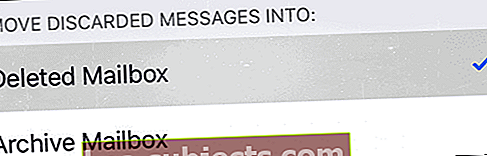
- اضغط على رجوع إلى خيارات متقدمة ثم الرجوع إلى الحساب
- حدد تم
- ارجع إلى شاشتك الرئيسية ثم أعد فتح البريد
تغيير بادئة مسار IMAP
- مقبض الإعدادات> كلمات المرور والحسابات> الحسابات
- حدد حساب البريد الإلكتروني المشكل
- اضغط على عنوان بريدك الإلكتروني
- حدد متقدم
- اضغط على بادئة مسار IMAP ، ثم أدخل INBOX (بالعواصم)
- إذا كنت لا ترى بادئة IMAP ، ثم يتعين عليك حذف حساب البريد الإلكتروني IMAP الخاص بك وإضافته مرة أخرى يدويًا كما هو موضح في # 2
- اضغط على رجوع إلى الحساب
- وحدد تم
- ارجع إلى شاشتك الرئيسية ثم أعد فتح البريد
احذف تطبيق البريد واستعادته
- على iDevice الخاص بك ، المس مع الاستمرار تطبيق البريد حتى يهتز
- إذا كان التطبيق لا يهتز ، فمن المحتمل أنك تضغط بشدة
- اضغط على التطبيق ، ثم اضغط على حذف في الرسالة الفورية
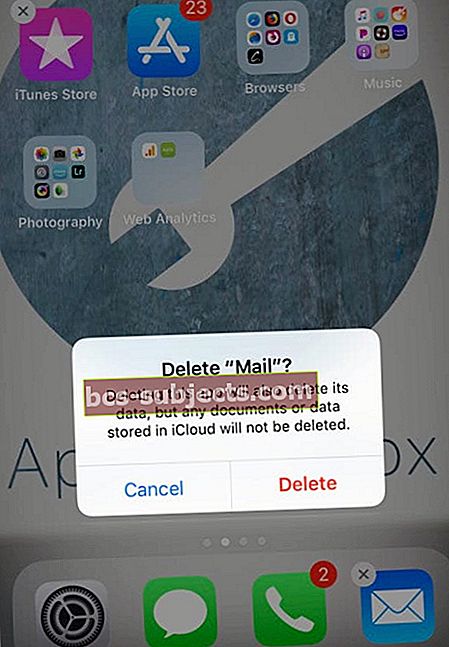
- يمكنك أيضًا حذف تطبيق البريد فيالإعدادات> عام> تخزين iPhone
- اضغط على زر الصفحة الرئيسية أو زر تم في الزاوية العلوية للإنهاء
- أعد تشغيل جهازك
- افتح متجر التطبيقات
- ابحث عن تطبيق البريد
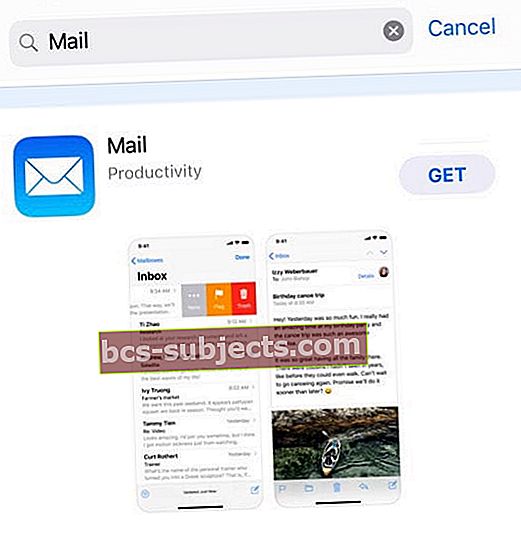
- اضغط على السحابة أو زر Get لتنزيل التطبيق وتثبيته مرة أخرى
- أعد ربط حساباتك عن طريق إضافتها إلى الإعدادات> كلمات المرور والحسابات
تعذر نقل الرسالة: اقتراح القارئ
حظي أحد قرائنا بالتوفيق في الخطوات التالية. تحقق مما إذا كانت هذه تعمل من أجلك لإصلاح تعذر نقل رسالة iOS الخاصة بك.
ألق نظرة داخل تطبيق البريد الخاص بك
- افتح تطبيق بريد iOS الخاص بك
- اضغط على خيار علب البريد الأيسر العلوي أو الحسابات
- ترى قائمة سريعة لجميع الحسابات المتصلة
- في القسم الرمادي ، انقر فوق كل حساب (مدرج في العواصم) لفتح تفاصيل الحساب بالكامل
- يجب أن ترى قائمة بالمجلدات لكل حساب مثل "البريد الوارد" و "المسودات" و "المرسلة" و "البريد غير الهام" و "المهملات" وما إلى ذلك
- إذا كان الحساب يحتوي على أكثر من مجلد "مهملات"
- افتح كل مجلد من مجلدات المهملات وابحث عن مجلد باسم "خطأ".
- إذا قمت بتحديد موقع مجلد "خطأ"
- انقر فوق "تحرير" في أعلى اليمين ،
- انقر فوق مجلد "خطأ"
- حدد خيار "حذف صندوق البريد".
- تتلقى تحذيرًا بأن حذف صندوق البريد "المهملات" يزيل جميع الرسائل الموجودة فيه.
- اضغط على متابعة
- حاول الآن حذف بريدك غير المرغوب فيه
- افتح كل مجلد من مجلدات المهملات وابحث عن مجلد باسم "خطأ".
- إذا كان لا يزال لا يعمل ، فقم بإزالة مجلد المهملات الآخر
تعذر نقل الرسالة: تلميح القارئ لحسابات البريد الإلكتروني
قدم قارئنا Eggiebirdie بعض المساعدة الرائعة لأولئك منكم الذين لديهم G Suite ، أو حسابات مدفوعة لتطبيقات Google تدفع البريد إلى تطبيق Apple Mail الخاص بك.
تعمل Google Sync فقط مع G Suite و Drive for Work و Government و Education. تستخدم Google Sync Microsoft Exchange ActiveSync لمزامنة بريد G Suite الخاص بالعميل وجهات الاتصال والتقاويم مع أجهزتهم المحمولة.
للإعداد وإجراء التعديلات ، استخدم موقع Google Sync للوصول إلى سطح المكتب أو استخدم موقع Google mobile Sync للوصول على أجهزة الجوال.
عند استخدام Google Sync ، تتصرف بعض إجراءات Gmail بشكل مختلف
عندما تحذف رسالة من صندوق الوارد الخاص بجهاز iPhone أو iDevice ، فإن Gmail افتراضيًا هو أرشفة الرسالة وليس إزالتها.
لحذف رسالتك ، يجب عليك تغيير إعدادات Google Sync للجوال وتحديد الخيار تمكين "حذف البريد الإلكتروني كمهملات" لهذا الجهاز.
انظر إلى بعض إعدادات المستعرض
- افتح موقع مزامنة Google للجوال في متصفح iDevice الذي تختاره
- ضمن إدارة الأجهزة ، حدد iDevice الحالي الخاص بك
- تظهر قائمة إعدادات Google Sync للجوال
- اضغط على مربع الاختيار تمكين "حذف البريد الإلكتروني كمهملات" لهذا الجهاز
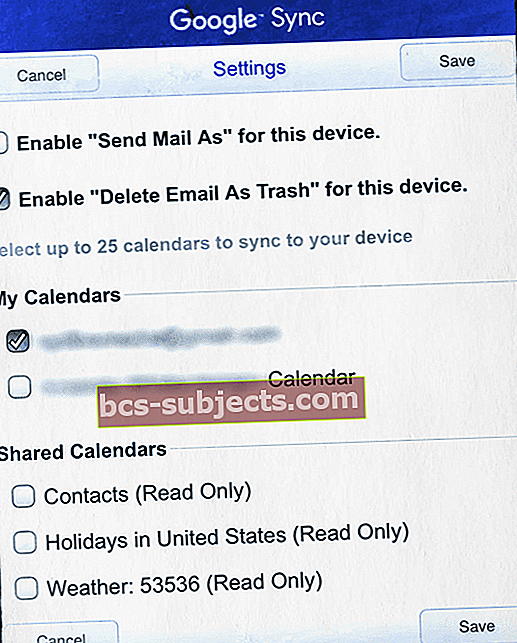
- قم بتحديث أي إعدادات أخرى تريد مزامنتها ، ضمن "تقاويمي والتقاويم المشتركة"
- الآن احفظ
- اضغط على مربع الاختيار تمكين "حذف البريد الإلكتروني كمهملات" لهذا الجهاز
- قم بإجراء ضبط الإعدادات هذا لكل جهاز من أجهزتك التي تستخدم حساب البريد الإلكتروني هذا
- حدد اختيار جهاز آخر واتبع الخطوتين 2 و 3 لكل جهاز
- الآن ، لكل جهاز ، امسح ذاكرة التخزين المؤقت للبريد المحلي
- اذهب إلى الإعدادات> كلمات المرور والحسابات> حدد حساب G Suite الخاص بك
- احذف حسابك الحالي في G Suite
- أعد تشغيل iDevice الخاص بك
- اضغط مع الاستمرار على زر Sleep / Wake حتى يظهر شريط التمرير الأحمر
- اسحب شريط التمرير لإيقاف تشغيل جهازك تمامًا
- بعد إيقاف تشغيل الجهاز ، اضغط مع الاستمرار على زر Sleep / Wake مرة أخرى حتى ترى شعار Apple
- بمجرد إعادة التشغيل ، انتقل إلى الإعدادات> كلمات المرور والحسابات> الحسابات> إضافة حساب
- حدد تبادل
- اكتب في حساب G Suite أو معلومات حساب Google Apps والمعرف وكلمة المرور
- حدد التالي في أعلى يمين الشاشة
- اكتب m.google.com يدويًا باعتباره الخادم
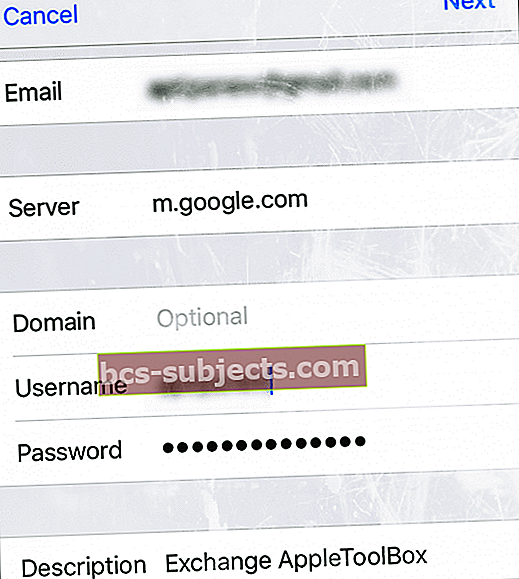
- اكتب اسم المستخدم الخاص بك (عنوان بريدك الإلكتروني الكامل)
- اختر الخيارات المفضلة للمزامنة (بريد إلكتروني ، تقويم ، جهات اتصال ، ملاحظات)
- حدد تبادل
- تحقق من أن بريدك يعمل كما هو متوقع
لا وقت؟ تحقق من نصائح الفيديو السريعة الخاصة بنا
اضغط أو انقر فوق مقطع الفيديو السريع الخاص بنا أدناه. يسلط هذا الفيديو الضوء على بعض الخطوات الأكثر شيوعًا لإصلاح هذه المشكلات.
نصائح للقارئ
- حاول تبديل الإعداد المتقدم لحسابك لنقل الرسائل المهملة إلى صندوق بريد الأرشيف ، وانتظر بضع دقائق وأغلق الإعدادات ، ثم عد وغيّر هذا الإعداد لنقل الرسائل المهملة إلى صندوق البريد المحذوف. عملت معي في iOS 12!
- لقد حذفت تطبيق Mail وأعدت تثبيته ، ولم أعد أحصل على رسالة Unable to Move Message! يعمل على iOS 12
- وجد قارئنا Al طريقة مختلفة لجهاز iPhone 7. لقد احتفظ بخيار INBOX ثم قام بتحويل سلة المهملات الافتراضية من الخادم إلى الهاتف. وقد نجحت! ثم حذف جميع رسائل البريد الإلكتروني التي لم يكن بالإمكان إزالتها من قبل. بعد الحذف ، عاد إلى إعدادات بريده الإلكتروني وأعاد سلة المهملات الافتراضية إلى الخادم. وكل تلك الرسائل لم تظهر مرة أخرى في صندوق بريده!
- وجد تود أن ما يلي يعمل لحساب Outlook الخاص به: باستثناء حذف الحساب ، هذا هو الحل الوحيد الذي نجح معي.
- كان هناك قارئ آخر يواجه نفس المشكلة على جهاز iPhone الخاص به. قام بحلها بالانتقال إلى الإعدادات> البريد> الحسابات> Hotmail. أخيرًا ، نقر على "مجلدات البريد للدفع" ، وأضاف سلة المهملات عن طريق النقر على هذا الخط. بالنسبة له ، أدى هذا إلى حل مشكلته مع حساب بريده الإلكتروني على Hotmail.